快適パソコン生活
b-mobile WiFi を使い始めて5ヶ月たった人柱の独り言
Ep.8 通信 2011/01/01
b-mobileが遅いと感じる場面
★新しいページを開くとき(特にフラッシュページを開いてしまった時に遅すぎてあきらめる事が多い。)
★大きなファイルのダウンロード(アップデートファイルのダウンロード等)
★Youtubeの動画(e-mobileでもやるべきではない)
b-mobileがすばらしいと感じる場面
★どこでもインターネットが出来る。
e-mobileは窓の少ない喫茶店の奥の席で圏外になります。
WiMaxは地下で圏外になることが多い。
そういう場所でも圏外にならないのはb-mobileだけです。
緊急対応時に良かったと感じます。
★料金が安い。
あるサイトの予約ページを開くのに5分以上かかりました。
フラッシュページでした。
結局予約を断念しました。
アップルのホームページでの買い物はあまり待たされません。
YahooやMSNのトップページは文字情報が先に表示され、遅れて広告が表示されます。
セーフティゾーンです。
ドコモのホームページはYahoo等よりもさらに時間がかかりますがまだ待てます。
動画再生をしなければ、なんとか使えます。
そこで!
iPhone4(シムフリー版)でのデザリングも速度が同じなので外出時の通信を一本化して通信料金節約計画を考えています。
ディスク容量を見る。(Linuxコマンド)
Ep.9 Linux 2011/01/01
[root@user ~]# df -h
Filesystem Size Used Avail Use% Mounted on
/dev/simfs 20G 1.9G 18G 10% /
[root@iser ~]#
df -h
ディスクの使用サイズを見る事が出来ます。
上の例は20ギガのディスクの内役2ギガを使用中です。
(10%使用中)
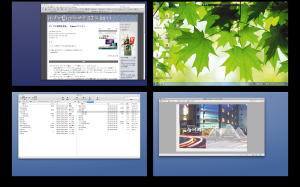
素早くSpaces間を移動するには(Mac使いこなし)
Ep.10 MacBook 2011/01/02
Spacesを使ってアプリケーション間を素早く移動するにはキーボードショートカットが最速です。
「commandキー」+「数字」を押すと一瞬で移動できます。
スペースを4画面使用する場合は次のようになります。
左上 「commandキー」+「1」
右上 「commandキー」+「2」
左下 「commandキー」+「3」
右下 「commandキー」+「4」
次に早いのが画面の角をSpacesの切り替えに設定してトラックパッドを使う方法です。
外付けマウスはマウスカーソルの移動に時間がかかるので一番遅くなります。
マウスに頼っているとキーボードショートカットの存在に気づきません。
意識的に使うようにするとMacを素早く操作出来るようになります。
画像は、サファリ、Windows 7、Tranmit、ファイヤーワークスを切り替えて使っているところです。
広告
e-mobile VS b-mobile VS ソフトバンク3G
Ep.11 通信 2011/01/02
都営新宿線の新宿駅改札の近くにある喫茶店でiPadで調べものを始めたらページがなかなか開かない。
回線速度を調べたら270Kbpsしか出ていなかった。
ソフトバンクの3Gの速度です。
そこでたまたま借りていたb-mobileのポケットWiFiを使って測定したら140Kbpsでした。
どちらも重いページを開くのにかなりの待ち時間です。
そこでMacBookにe-mobileの組み合わせで測定したら555Kbpsでした。
同じ3G回線なのにこんなに速度が違います。
おそらくソフトバンク回線はb-mobileのように速度制限をしているのでしょうね。
たまにしかソフトバンク回線を使わない一般ユーザーに対しても速度制限をしているソフトバンクに腹が立ってきました。
(b-mobileは始めから300Kbpsの速度制限をしている事をきちんと通知しているので許せます。)
ソフトバンクの回線が遅くインターネットをまともに使えないので益々iPadを持ち出さなくなってしまいました。
iPadの3Gタイプを選んだ事を後悔しています。
数時間でb-mobileが通信速度制限の対象になっていたお話
Ep.12 通信 2011/01/03
創造工房の仲間たちのb-mobileは、通信速度制限の対象になっていたようです。
事務所のルーターが故障した!
お!こんなところにb-mobileのモバイルWiFiが!
良かった。5台まで使える!
よし、これで仕事を終わらせてNTTに電話だ。
そういうわけで全員b-mobileに接続!
この状態で速度制限の対象にならないのがおかしい。
でもその時は誰も気づいていない・・・
ホームページの更新では画像を何枚もアップしたり、プレビューしたり・・・
それ以外に、WindowsはバックグラウンドでOSのアップデートファイルを勝手にダウンロード。
メッセンジャーサービスもバックグラウンドで通信を継続。
納得出来ませんが、これが一部の大量にデータを使うユーザーになるのですね。
緊急時のモバイル端末は速度制限の無いWiMaxを使うしか無いようです。
YouTubeへのリンクが埋め込まれているホームページもb-mobileにとっては危険です。
ネットを調べるとヘビーユーザーだと思っていないユーザーも通信速度が遅くなっているらしい。
Pocket WiFiにMacBook1台を接続すると2台接続したことになりました。何故?
Ep.13 通信 2011/01/04
仮想マシン(VMware等)のネットワーク接続をブリッジ接続にするとWindows側に別のIPアドレスが割り当てられます。
MacBook本体と仮想マシンのWindowsで2台のコンピュータになります。
さらにiPad等を同時に使う場合は3台に・・・
Pocket WiFiを複数の人で同時に共有する場合に気をつけましょう。
接続出来ないコンピュータが発生します。
仮想マシンのネットワークを共有にすればより多くのコンピュータ(5台までですが)を接続出来ます。
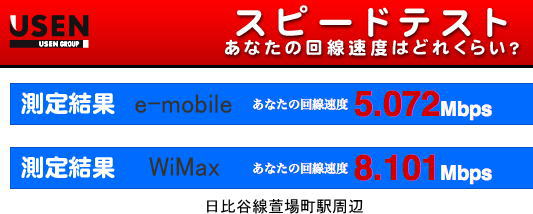
速度制限が無いのはWiMaxだけです。
Ep.14 通信 2011/01/04
普段は出来ないモバイル通信の料金やエリアを正月休みを利用して調べました。
エリア、速度でドコモ回線の品質が良い事や場所と時間帯でソフトバンク回線もかなりの速度が出ることがわかりました。
現時点で速度制限の無いのはWiMaxだけなので仕事用はこれに決まりです。
出先でウエブサーバーのメインテナンスをする時のバックアップファイルの合計サイズは1ギガを超えるときがあります。
24時間で366メガを超えるファイルのダウンロードは必ず起きます。
20〜30分の動画はおよそ100メガです。
24時間で3本の動画を見たら速度制限の対象になります。
工房のスタッフの仕事の性質を考えたら大量のデータを送受信が短時間で終了する必要があります。
大量データの送受信は頻繁に行われるわけではありませんが、いざという時いつでも使えないと意味がありません。
エリアの狭さは工夫でしのぐ事にしました。
東京都内中心の活動ではWiMax圏外を経験することはほとんどありません。
半年間さまざまな場所で試しました。
繋がらない場所は地下の喫茶店、地下鉄、窓の無い部屋、等です。
すこし場所を移動したり地上の喫茶店に入るようにすればなんとかしのげます。
地方へ出張した時も前もってホテルの場所がエリア内にあるかの確認をしています。
予備のb-mobileを一日だけ使う方法もあります。
通信速度制限は送受信合計ファイルサイズ制限と言い換える事が出来ます。
WiMaxが使えない地域の方はエリアがもう少し広がるのを待って快適なネット環境を手に入れてください。
都心部に住んでいる学生さんは携帯電話とWiMaxだけでOKです。
※日比谷線茅場町駅周辺でe-mobileとWiMaxの速度を計測しました。電波条件が良すぎて両方ともYouTubeを快適に見る事が出来ました。

MacBookがあればPocket WiFiは要らない。
Ep.15 MacBook 2011/01/05
システム環境設定→共有→インターネット共有にチェックを入れればiPadやiPhoneを無線LANで接続出来ます。
もちろんPSP等のケーム機も接続出来ます。
Macにはモデムが必要です。
USB接続のWiMax、e-mobile、b-mobile、ドコモのモデムでインターネット接続が完了したらMacのインターネット共有を使って他のコンピュータも相乗り出来ます。
残念ながらWindowsPCには標準のインターネット共有はありません。
ルーター機能が内蔵された機器をもう一台接続する必要があります。
友達や同僚と出先で一台のモデムでインターネットを共有できればいろいろ便利ですよ。
MacBook Air 11インチでもpocket wifiのバッテリー持ち時間に負けません。
モバイルルーターとして考えると1キロは重いかもしれませんが・・・
広告
ファイル、フォルダの容量を表示する。(linux コマンド)
Ep.16 Linux 2011/01/07
例:
# du -s /var
654620 /var
#
du -s 「フォルダ又はファイル名」
ログファイル等がいつの間にか巨大化しているのを発見するのに役立ちます。

今ならiPhone4が無料で手に入ります。でも!
Ep.17 通信 2011/01/07
ソフトバンクがiPhone4の無料配布をしています。
家庭内で使う無線ルーターも無料で付いてきます。
これからiPhoneを買う人はおいしい話です。
月々3,785円の支払いが増える訳でもありません。
(二年契約割引適用金額です。Wホワイト4,765円)
日本通信でもiPhone4が手に入りました。
(1月4日でキャンペーンが終了したため現在は分割購入は出来ません。)
こちらは16ギガモデルで毎月の基本料金が6,260円(1000円分の通話を含む)です。
基本料金ソフトバンクより2,480円〜1,495円高くなりますが、デザリング(PCもインターネット使い放題機能)が使えます。
待ち受けの多い人はデザリング無制限なのでこちらのsimフリー版iPhoneでしょう。
しかもドコモ回線なので山間部でも使えます。
ソフトバンク回線のつながりが悪い地域の人たちもiPhone4が使えるので喜んだと思います。
今回のソフトバンクのキャンペーンの目的は明らかに「日本通信」への対抗処置でしょう。
ソフトバンクの料金を安くする努力は認めますが、すでに分割払いでiPhoneを買った人の気持ちはどうなるのでしょうか?
「ビジネスなのだからあらゆる手段で勝ち残らなければならない」という考え方をしなければならないのでしょうか?
個人的には今回の無料キャンペーンも納得が出来ません。
iPhone4の二年縛りが終了してもソフトバンクの回線品質、エリア拡大、サービスに納得出来なかったら解約を考えています。
実家はソフトバンクの圏外です。
ソフトバンクは山間部や人口の少ない地域の対応をまったく考えていない様に見えます。
無料通話はありませんが、実家でも通じるドコモ回線かau回線に変更しようと思います。
iPhoneを継続して使いたいので日本通信のドコモ回線になりそうですが、今持っているiPhone4の行き場が無くなります。
(auは1年前は通じませんでした。auさんよくがんばりました。褒めてあげます。)
実家は市の中心から16キロ山に入った人口100人ほどの村で、現在ドコモとauの電波が届いています。
人口の少ない地域でも平等に同じサービスを提供しているためドコモの料金はやや高いと言う事に対しては腹立ちは起きません。
(auは通話は可能ですが、モバイル通信速度が遅くなる地域になっています。)
エリアマップの説明
人口50人未満の地域も網羅しているドコモのマップには小さなエリアが多い事がわかります。
まとまりの無い内容になってしまいました。m(_ _)m
MacBook Air 13.3インチ(Late 2010)をカスタマイズしたら早い?
Ep.18 MacBook 2011/01/07
メモリ4ギガ、SSD256ギガ、CPU2.13ギガのMacBook Airと
メモリ2ギガ、SSD128ギガ、CPU1.83ギガを同時に使う機会があったので比較してみました。
結論を先に言います。
「文章入力が多い私にはスピードの違いが良く分かりません。」
外見が同じなのでしばらくすると、どちらを使っているのかわからなくなります。
アクティビティモニタのメモリ使用量を見て初めてどちらのマシンか判断できる状態です。
MacBook Airのレビューでも、カスタマイズ無しのAirが特に不満のないマシンだという事を書きました。
さらにグレードアップされたMacBook Airはもっと快適だと思ったのですが、すこし拍子抜けしています。
高級スポーツカーに乗っても限界スピードを出す機会がなければ早さがわからないのと同じですね。
11インチと13インチを比較した時は13インチの方がアプリケーションの起動がやや早い事を確認出来ましたが、今回は差がありません???
CPUが16%高速になっていることとメモリが2倍になったことを実感出来るのはもっとハードな使い方をしたときでしょう。
補足
ベンチマークテストでは差が出ます。
CPUの速度が早ければその分早くなっています。
メモリを大量に消費するアプリケーションを複数起動する様な使い方、動画の編集では待ち時間に差が出ます。

電源サービスのある喫茶店
Ep.19 モバイル 2011/01/09
モバイルパソコンの長時間駆動するバッテリーもいつかは空になります。
仕様で5時間のバッテリーもハードな使い方をすれば2時間半で終了します。
軽くするためにバッテリーを小さくしたミニノートパソコンの中には1時間半でバッテリー切れを起こすものもあります。
外出先でも電源を確保出来る喫茶店をご紹介します。
喫茶室ルノアール
ドトールより高額な珈琲を注文することになりますが席の間隔やテーブルが広く電源サービスがあります。
補足
◆コンセントの数は多いですが全ての席で使えるわけではないので店員さんに電源を使いたい事を告げましょう。
◆ルノアール吉祥寺店は電源サービスは有りません。
名前がルノアールでも独立店の場合があります。
前もってホームページで確認するか、レジで電源サービスの有無を聞いてください。
◆ルノアール南阿佐ヶ谷店は地下一階なのでWiMaxは圏外です。
b-mobile、e-mobile等は使えます。